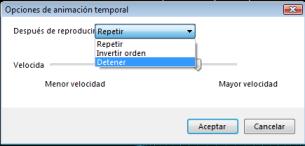Cada vez con mayor frecuencia, la recopilación de datos espaciales de distintos fenómenos ha empezado a incluir un componente temporal. En otras palabras, la captura de datos puede incluir medios para responder a la pregunta de qué sucedió, cuándo sucedió y en dónde sucedió o qué puede suceder en el futuro y dónde va a ocurrir. Con animaciones en tiempo real, se pueden visualizar los hechos paso a paso y ver patrones o tendencias en el tiempo. Los ejemplos de fenómenos cuyos datos se adaptan a este propósito incluyen:
- huracanes, tornados, y otros eventos meteorológicos violentos
- migración humana o de animales
- cambio en el uso de la tierra
- avance de inundaciones o incendios
- cambios climáticos
Una fuente de estos datos son los archivos KML o KMZ, entonces, cuando visualice el contenido de un archivo KML que agregó al mapa que incluye datos en tiempo real, aparecerá una ventana con una animación en tiempo real:
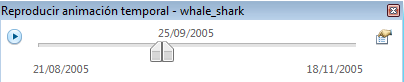
Para visualizar la ventana Reproducir animación temporal cuando no se ve o establecerla a una capa distinta
Si la ventana Reproducir animación temporal no está visible o está configurada con el intervalo de tiempo de otra capa, seleccione el elemento para reproducir en la ventana Contenido y luego en el grupo Elementos de la pestaña Herramientas, haga clic en el botón Reproducir animación temporal o en el menú contextual de la capa haga clic en Reproducir animación temporal...

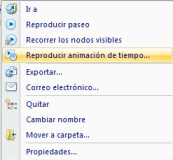
Para reproducir una animación de los datos en tiempo real de los archivos KML
 | Para reproducir una animación de los datos en tiempo real de los archivos KML, haga clic en el botón Reproducir (el botón con la flecha en la esquina superior izquierda de la ventana Reproducir animación temporal). |
Para hacer una pausa o detener la animación en cualquier momento
 | Haga clic en el botón Pausa (dos barras) para hacer una pausa o detener la animación.
|
Para ajustar el intervalo de tiempo de los datos
- El intervalo de tiempo predeterminado puede ser más estrecho o más ancho si desplaza la base de la miniatura de la barra deslizante del intervalo de tiempo. Si mueve la miniatura izquierda hacia la izquierda lleva el lapso hacia atrás en el tiempo, y si mueve la miniatura derecha lo extiende hacia adelante.

Para mover el intervalo de tiempo hacia atrás y hacia adelante en forma manual
- Seleccione y mueva el rango resaltado de la barra deslizante para mover el intervalo de tiempo:

Algunos datos funcionarán mejor si no se muestra intervalo de tiempo alguno, en otras palabras, cuando no hay distancia entre la miniatura izquierda y la miniatura derecha. Para mover la animación de forma manual cuando no aparece un intervalo de tiempo, haga clic y arrastre las miniaturas en la parte más clara de cualquier de ellas:

Para controlar qué sucede después que la animación se reprodujo una vez
En la esquina superior derecha del cuadro de diálogo verá el botón Opciones . Haga clic en el botón Opciones para ver el cuadro de diálogo Opciones de animación temporal que permite ver qué sucede después que la animación se reproduce una vez y con la velocidad que lo hace.
. Haga clic en el botón Opciones para ver el cuadro de diálogo Opciones de animación temporal que permite ver qué sucede después que la animación se reproduce una vez y con la velocidad que lo hace.
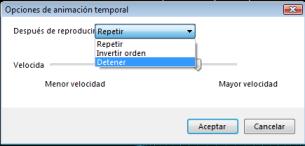
Seleccione una de las tres opciones para determinar qué sucede después que la animación se reproduce una vez:
| Repetir | Vuelve a reproducir la animación desde el comienzo. |
| Invertir orden | Reproduce la animación hacia atrás, invierte el orden de la misma y la reproduce del final al comienzo. |
| Detener | La animación se detiene. |
Para establecer la velocidad de reproducción de la animación
En el cuadro de diálogo Opciones de animación temporal, mueva la miniatura del control Velocidad hacia la derecha para aumentar la velocidad en que se reproduce la animación.
 Retroalimentación
Retroalimentación
 Enviar este tema por correo electrónico
Enviar este tema por correo electrónico  Imprimir este tema
Imprimir este tema
 Retroalimentación
Retroalimentación
 Enviar este tema por correo electrónico
Enviar este tema por correo electrónico  Imprimir este tema
Imprimir este tema
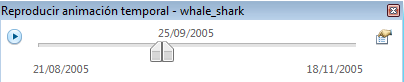

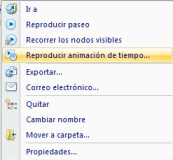





 . Haga clic en el botón Opciones para ver el cuadro de diálogo Opciones de animación temporal que permite ver qué sucede después que la animación se reproduce una vez y con la velocidad que lo hace.
. Haga clic en el botón Opciones para ver el cuadro de diálogo Opciones de animación temporal que permite ver qué sucede después que la animación se reproduce una vez y con la velocidad que lo hace.